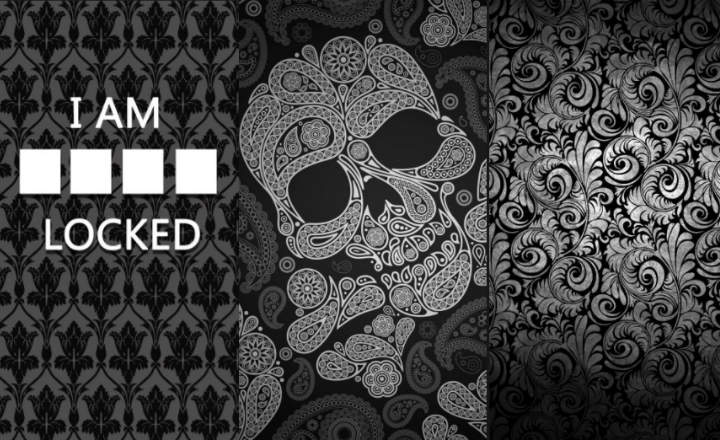Noong nakaraan, noong nag-update ako ng aking mobile phone sa Android 7.0 Nougat Nakatagpo ako ng isang ganap na hindi inaasahang problema. Kapag sinusubukang magsagawa ng paghahanap sa internet o subukang magsulat ng mensahe sa isang kaibigan, Sa halip na ipakita ang keyboard, lumitaw ang voice typing ng Google. Whaaaaat??
Nasaan ang aking keyboard?
Ang unang pagpipilian ay i-access ang menu ng pagsasaayos Ang serbisyo ng voice dictation ng Google, na maginhawang matatagpuan sa tabi mismo ng button na nag-a-activate sa serbisyo.
Mula sa menu ng pagsasaayos na ito, maaari naming ayusin ang mga pagpipilian sa serbisyo ng boses, ngunit walang nagpapahintulot sa amin na ibalik ang aming minamahal na virtual na keyboard.

Kung pupunta kami sa pangkalahatang mga opsyon sa pagsasaayos ng Android, wala rin kaming nakikitang anumang bagay na makakatulong sa aming makaalis sa kumunoy. Naka-on ang menu ng mga setting ng virtual na keyboard may voice dictation lang, pero walang sign ng aming pinakahihintay na standard na keyboard. Ano ang nangyari sa keyboard?
Pag-install ng virtual na keyboard ng Google, Gboard
Sa puntong ito naiisip ko lang nawala lang ang keyboard sa system pagkatapos mag-update sa Android 7.0. Mula noong 2017 binago ng Google ang pangalan ng virtual na keyboard nito at nagdagdag ng mga bagong feature, gaya ng mga emoji, gif at iba't ibang bagay. Ngayon ang Google keyboard ay tinatawag na Gboard.
Maiisip ko lang yun ang karaniwang keyboard na ginagamit ko sa Android 6.0 ay hindi na suportado at iyon ang dahilan kung bakit hindi ito lumitaw sa aking kamakailang na-update na terminal sa Android Nougat. Ang solusyon ay hindi maiiwasang dumaan mag-install ng bagong virtual na keyboard.
Paano mag-install ng bagong virtual na keyboard
Ang unang bagay na kailangan naming gawin ay buksan ang Google Play at maghanap ng virtual na keyboard na tugma sa aming device. Sa aking kaso na-install ko ang Gboard, ngunit maaari kaming gumamit ng iba pa. Malinaw, upang maghanap para sa app ay kailangan naming gumamit ng voice dictation (o gamitin ang direktang link sa Google Play na iniiwan ko sa iyo sa ibaba).

 I-download ang QR-Code Gboard - ang keyboard mula sa Google Developer: Google LLC Presyo: Libre
I-download ang QR-Code Gboard - ang keyboard mula sa Google Developer: Google LLC Presyo: Libre Kapag na-install na ang keyboard, kailangan nating pumunta sa Mga Setting -> Mga Wika at input -> Virtual na keyboard. Kami ay mag-click sa Pamahalaan ang mga keyboard at i-activate natin Gboard.

Kung hindi namin nais na malaman muli ang tungkol sa pagdidikta ng boses (Naging medyo kasuklam-suklam ako pagkatapos nito) maaari naming hindi paganahin ito mula sa parehong menu.
Kapag ito ay tapos na, lilitaw muli ang virtual na keyboard, at maaari nating muling i-type ang mga salita at parirala sa lahat ng mga titik nito. Mga sulat! Hindi ko akalain na matutuwa akong makakita ng kumpletong alpabeto.
Hindi pa rin lumalabas ang keyboard sa Android: iba pang solusyon
Ang katotohanan ay ang kaso na kasasabi ko lang ay medyo partikular, at ang problemang ito ay maaari ding lumitaw sa mas kamakailang mga bersyon ng Android. Kung hindi lumalabas ang keyboard sa screen ng iyong mobile o tablet, maaari din naming subukan ang iba pang mga bagay.
Halimbawa, kung makuha natin ang error «Paumanhin, huminto ang Android keyboard«, Isa pang medyo karaniwang kabiguan, maaari naming subukan ang mga sumusunod.
Paano i-reset ang Android virtual keyboard
Ang isang aksyon na karaniwang gumagana nang maayos ay ang i-reboot ang keyboard. Nangangahulugan ito na mayroon kaming naka-install na keyboard, ngunit hindi ito gumagana nang normal. Upang malutas ito, susundin namin ang mga hakbang na ito.
- Binuksan namin ang menu ng mga setting at pumunta sa "Mga Application at notification -> Tingnan ang lahat ng application."
- Ngayon, hinahanap namin ang Android keyboard (GBoard, o anumang ginagamit namin). Nag-click kami dito.
- Upang i-restart ang keyboard, mag-click sa «Pilit na huminto«.

Kapag tapos na ito, maaari tayong magsulat ng mensahe o mag-browse para makita kung gumagana ang keyboard. Kapag kailangan nating magsulat, ang keyboard ay magre-restart, at kung ang lahat ay napunta nang tama, ito ay gagana muli.
"Nawala na ang keyboard ko at hindi ko pa rin magawang gumana"
Pagkatapos nito, kung magpapatuloy tayo nang walang positibong resulta, maaaring kailanganin nating seryosohin ang bagay na ito. Simula ngayon, pumunta kami sa listahan ng isang baterya ng mga pagsubok na dapat naming ilapat upang subukang bawiin ang palaging kinakailangan na keyboard ng Android.
- I-restart ang device.
- I-clear ang cache at data ng keyboard app.
- Ni-clear ang cache at data ng application mula sa diksyunaryo.
- I-update ang Google keyboard.
- Mag-install ng third-party na keyboard. Maaari mong tingnan dito ang ilan sa mga pinakamahusay na keyboard para sa Android.
- Mayroon ka bang nakabinbing pag-update ng system? I-update ang iyong terminal.
- I-restart ang telepono sa Safe Mode at tingnan kung gumagana ang keyboard.
- I-factory reset ang iyong telepono o tablet.
Ang huling solusyon na ito ay walang alinlangan na ang pinaka-radikal. Sa kaso ng factory reset, palaging tandaan na gumawa ng isang mahusay na backup ng iyong Android.
meron ka Telegram naka-install? Tumanggap ng pinakamahusay na post ng bawat araw sa aming channel. O kung gusto mo, alamin ang lahat mula sa aming Pahina ng Facebook.